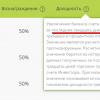Касов апарат (KKM) – незаменим инструментза извършване на парични и безналични разплащания с клиенти. Един от местните лидери в разработването и производството на касови апарати -. Elwes-Micro-K е фирмен модел, отличаващ се с компактни размери и вградена батерия за автономна работа.
Достъпен в няколко модификации. В момента версия 02 на този модел остава единственият касов апарат на вътрешния пазар, който е изцяло подчинен на Федералния закон № 103-FZ. Той е единственият разрешен за използване от платежни агенти при обслужване на физически лица.
 Повечето компании и индивидуални предприемачи, които продават стоки и услуги, са длъжни да използват това в работата си.
Повечето компании и индивидуални предприемачи, които продават стоки и услуги, са длъжни да използват това в работата си.
Характеристиките на работата на касовите апарати са посочени във Федерален закон № 54-FZ, който споменава необходимостта от обработка на фискални данни.
Устройството Elwes-Micro-K и всички негови модификации напълно отговарят на изискванията на документа.
Тъй като работата с касови апарати е изпълнена с трудности и изисква време и определена квалификация от персонала, наличието на касов апарат не е необходимо за търговия със следните стоки:
- билети за градски транспорт;
- Печатни публикации;
- наливни напитки в павилиони и от цистерни;
- продукти от домашни парцели;
- сладолед в будките.
Търговците на дребно на пазарите и амбулантните търговци също са освободени от използването на касови апарати. За всички останали случаи изискванията на 54-FZ се прилагат изцяло.
Отделно отбелязваме, че онлайн търговията с описаните по-горе стоки не е официално класифицирана като търговия на дребно, поради което се изисква разплащане с клиента с помощта на касов апарат. Но законът не изисква всеки куриер да бъде оборудван с касов апарат - разрешено е да пробиете касова бележка в офиса и да забавите доставката й на купувача заедно със стоките. Извършва се с куриер.
Видове
Касовият апарат Elwes е семейство, състоящо се от няколко вида устройства. Те се различават по дизайн и обхват на функциите. В момента в производство три модификации на KKM Elwes:
- Elwes-Micro-K (версия 01);
- Elwes-Micro-K (версия 02);
- Elwes-Micro-K (версия 02, с модем).
Elwes-Micro-K (версия 01)
Базов модел. Използва процесор Philips P89C60X2BA - еднакъв за всички модели от серията Elwes. Предназначен за работа само в сферата на търговията и услугите. Функционалността е много малка, ограничена до приемане на плащания в брой и отчитане на фискални данни. Допълнителните функции включват свързване на външни везни.

Elwes-Micro-K (версия 02)
– опция за големи търговски предприятия с голям брой артикули на склад. Броят на програмируемите цени е увеличен до 1000 (версия 01 има само 100). Уредът е сертифициран и за използване в сферата на търговията с горива - газ и петролни продукти.
Съществува два вариантаТози тип касови апарати се различават по вида на клавиатурата – бутонна или филмова. Може да се свърже баркод четец, а подсветката на екрана се монтира по избор. Първоначално има възможност за работа с контролери за колонки на бензиностанции. За свързване към колонката за гориво се използва функционален интерфейс RS-232C. Безжичната връзка не е възможна.

Elwes-Micro-K (версия 02, с модем)
Този модел е единственият в цялата линия, първоначално оборудван с екран с вградена подсветка. Но основната му характеристика е възможността за свързване на външен модем. С негова помощ KKM може да осигури плащания за комуникационни услуги от мобилни оператори. Плащанията са възможни чрез различни платежни системи, включително популярните QIWI и MasterPort.
В оригиналната версия на устройството функцията за свързване на допълнителни външни устройства (баркод четци или скенери за безконтактни карти) към него не е възможна. За да се премахне недостатъкът, е разработен SDK пакет - софтуерът ви позволява да адаптирате USB порта за свързване на широк спектър от устройства.
Всички видове касови апарати Elwes са оборудвани с вградени печатащи механизми. Работата използва механизми от модела SHTRIH-MTP205 (от производителя) или CITIZEN MLT-288, което позволява допълнителна инсталация на автоматична чекова фреза. Използваната хартия за печат е ролки с ширина на лентата 57,5 мм.
Моделът Elwes-Micro-K е популярен благодарение на следните предимства:
- Автономност – пълен заряд на батерията е достатъчен за издаване на до 150 чека.
- 2 варианта на зареждане - през стационарна мрежа със стандартно зарядно и чрез адаптер от автомобилна запалка.
- Сравнително висока скорост на печат – до 15 реда/секунда.
- 8 печатни шрифта.
- Всесезонни - не се страхува от намокряне, работата е гарантирана при температури от –20°C до +40°C.
- Компактност - теглото на основния модел е 900 g, версия 02 - 800 g.

За съжаление не може без недостатъци:
- Няма възможност за безкасово плащане.
- Липсата на подсветка на екрана в базовата версия означава, че е невъзможно да се работи при липса на осветление.
- Няма автоматична фреза - има възможност за повреда на щанцования чек.
Изброените недостатъци са присъщи не само на касовите апарати Elwes-Micro-K, но и на повечето други мобилни устройства.
Инструкции
Всички продукти на производителя Shtrikh-M задължително са придружени от кратки инструкции за настройка и работа с касови апарати. Той също така предоставя клавишни комбинации за активиране на различни режими на работа. Най-често срещаните ключове и техните значения:
- RE– превключване на режимите на работа/връщане в режим касов апарат.
- OPL– начало на въвеждане или завършване на въвеждане на комбинация.
- СЪС– команда за отмяна/нулиране.
- 00 – потвърждение на командата.
- х– калкулиране на себестойността на стоките по количество.
 Преди първото тестово активиране на Elwes-Micro-K е препоръчително устройството да се държи в сухо и топло помещение поне 3 часа, за да се избегнат повреди.
Преди първото тестово активиране на Elwes-Micro-K е препоръчително устройството да се държи в сухо и топло помещение поне 3 часа, за да се избегнат повреди.
Касовият апарат е предназначен за интензивна употреба, настройките могат да бъдат нулирани, ако касовият апарат е неактивен няколко дни. В този случай устройството ще ви помоли да въведете нова дата вместо грешната (показва се на екрана), което може да стане с клавишната комбинация:
- OPL ключ– показва се интерфейсът за настройка на времето; инсталирайте го.
- OPL ключ– при повторно натискане се появява съобщението C-00, което изисква потвърждение за промяна на датата.
- Ключ 00– потвърдете, че въведената дата е правилна.
Докато работи, касиерът трябва да знае следните комбинации:
- Касов режим – двойно натискане на клавиш 1, след това OPL.
- Пробиване на чек - бутонът OPL, сумата се показва в интерфейса, който се отваря, клавишът OPL - показва се чекът.
- Регистрация на няколко стоки - комбинация от ОПЛ + сума + ББ; комбинацията се повтаря, докато се вземат предвид всички имена; PS ключ – показва се общата сума, OPL – показва се чекът.
- Регистрация на няколко еднакви стоки – брой артикули от един и същи вид + X + единична цена на стоката + OPL.
- Преброяване на промяната - комбинацията се повтаря, за да се извадят няколко елемента; след натискане на PS се посочва внесената от клиента сума + ОПЛ.
- – влизане в касов режим (1+1+OPL), бутон VZ + необходима сума за връщане, след това BB + OPL.
Въпреки че устройствата на Elwes предоставят възможност на клиента да върне стока, не е необходимо да използвате функцията. Първо, това не се изисква от фискалните власти и второ, обработката на декларациите не засяга целия резултат за смяната.
Elwes-Micro-K работи с вградена презареждаема батерия с капацитет 1,3 амперчаса. Ако нивото на зареждане е недостатъчно, на екрана се появява формулата Acc Lo, а при пълно разреждане червеният индикатор светва и следва звуков сигнал. Работата трябва да бъде спряна незабавно, с натискане на бутона OPL свързваме касовия апарат със зарядното устройство.
Цена
Цената на касовия апарат зависи от неговата модификация, както и от цената, определена от фирмата продавач. Средни цени на устройство следното:
- Elwes-Micro-K (версия 01) - 17 хиляди рубли;
- Elwes-Micro-K (версия 02) - 21 хиляди рубли;
- Elwes-Micro-K (версия 02, с модем) - 13 хиляди рубли.
Инструкции за работа с CCP са представени в това видео.
(12
оценки, средно: 4,92
от 5)
Тези инструкции са подходящи за касов апарат с най-новата версия на фърмуера. Ако фърмуерът е под 1275, силно препоръчваме да презаредите касовия апарат.
- На сутринта касиерът изважда Х-доклада
- През деня касиерът перфорира чекове
- Вечерта касиерът взема Z-отчет

Начална смяна
За да отворите смяна, първо трябва да влезете в режим каса.
Включете CCP. Дисплеят трябва да покаже ИЗБОР. В случай, че касата вече е включена, но е в друг режим, натиснете последователно клавиша PE, докато на дисплея се изпише съобщение ИЗБОР. След това натиснете клавишите в следната последователност:
- Натиснете 1 два пъти.
- Натиснете клавиша IT
Съобщението 0.00 на дисплея показва, че смяната е отворена.
Съобщението C-00 показва, че смяната е затворена. За да го отворите, натиснете клавиша 00.
Какво означават клавишите при работа в режим касов апарат?
- Клавиши с цифрови означения от 0 до 9, 00 се използват за въвеждане на цена, количество, номер на секция, код на продукта.
- . - десетична точка (разделител на рубли и копейки, килограми и грамове).
- C - нулиране на въведените параметри.
- AN - въведете или нулирайте абонатния номер на клиента.
- IT - затваряне на чек с плащане в брой/започване на изпращане на данни към OFD.
- BB - въведете номера на раздела (по време на секционна работа) / затваряне на чек с плащане по електронен път (по време на програмиране) / започнете да изпращате данни към OFD.
- VZ - активиране на режим на връщане.
- PV - повторение на последната касова бележка (касовата бележка е отворена и нищо не е въведено) / регистрация по код на продукта (кодът на продукта е въведен).
- RE - анулиране на текущата проверка (проверката е отворена) / изход в режим ИЗБОР (проверката е затворена.
- - превъртете касовата лента с 5 реда.
Разбиване на чек на безплатна цена
- Въведете продажната цена.
- Следва BB.
- И накрая, IT.
Калкулиране на себестойността на стоките по количество и цена
- Въведете количеството или теглото на артикула.
- Натиснете клавиша X.
- Въведете цената на продукта.
- Натиснете клавиша BB.
- Натиснете клавиша IT.
Пробиване на чек с изчисление на промяната
- Въведете общата продажна цена.
- Щракнете върху BB.
- Въведете сумата на купувача.
- Щракнете върху IT.
Изтегляне на касова бележка от базата данни за стоки и услуги
- Въведете кода на продукта.
- Щракнете върху PV.
- Щракнете върху IT.
За да избегнете грешка E128, първо програмирайте касовия апарат да работи с продуктовата база данни (виж раздел Програмиране).
Извеждане на разписка по тегло или количество от базата данни за стоки и услуги
- Въведете теглото или количеството на артикула.
- Щракнете върху X.
- Въведете кода на продукта.
- Натиснете клавиша PV.
- Натиснете клавиша IT.
Безкасови плащания
Теглене на обикновен чек по банков път
- Въведете сумата на продажбите.
- Натиснете два пъти клавиша BB.
- Натиснете клавиша IT.
Теглене на чек от базата данни за стоки и услуги по банков път
- Въведете кода на продукта.
- Натиснете клавиша PV.
- Натиснете клавиша BB.
Изтегляне на касова бележка по тегло или количество от базата данни за стоки и услуги по банков път
- Въведете теглото или количеството на артикула.
- Натиснете клавиша X.
- Въведете кода на продукта.
- Натиснете клавиша PV.
- Натиснете клавиша BB.
Възвръщаемост на потреблението
Проверка за възстановяване на сума
Влезте в режим касов апарат с паролата на администратора. Следващо кликване:
- Натиснете бутона RE.
- Натиснете клавиш 1.
- Следващи 3.
- След това 0.
- Накрая натиснете клавиша IT
Дисплеят ще покаже 0.00
- Проверка за възстановяване на сума
- Натиснете клавиша VZ.
- Въведете сумата за възстановяване.
- Натиснете клавиша BB.
- Накрая натиснете клавиша IT.
Обратна разписка по код на продукта
- Натиснете клавиша VZ.
- Въведете кода на продукта.
- Натиснете клавиша PV
Ако в касата има по-малко пари за отворена смяна от сумата за връщане, тогава касата ще покаже грешка E115.
Чек за възстановяване на сумата по банков път
- Натиснете клавиша VZ.
- Въведете сумата за възстановяване.
- Натиснете два пъти клавиша BB.
- Накрая натиснете клавиша IT.
Отпечатване на обратна разписка по код на продукта, тегло или количество
- Натиснете клавиша IT.
- След това щракнете върху VZ.
- Въведете тегло или количество.
- Натиснете клавиша X.
- Въведете кода на продукта.
- Натиснете клавиша PV.
- Накрая натиснете клавиша IT.
Ако в касата има по-малко пари за отворена смяна от сумата за връщане, тогава касата ще покаже грешка E115.
Анулиране на чек
Можете да отмените чек, преди да бъде затворен (преди да натиснете клавиша IT). За пълно прекратяване на проверката се натиска клавиш PE, след което се изписва съобщение C – 00. Натиснете клавиш 00 и на екрана се изписва съобщение 0.00, след което можете да продължите работа.
Изпращане на чек до клиент чрез SMS
Преди да изпратите, трябва да знаете, че опцията работи само когато активирате услугата за изпращане на SMS от OFD.
Преди да затворите чека с натискане на клавиша IT, натиснете клавиша AN и в полето, което се отваря, въведете 10-цифрения телефонен номер на клиента без 8 или +7 в началото, за да завършите операцията, натиснете IT.
Изход за X отчет
Отчет за текущото състояние на изчисленията, известен също като X-отчет, се показва след натискане на следната последователност от клавиши:
- Натиснете PE два пъти.
- Натиснете клавиша IT.
- Натиснете клавиш 1.
- Касовият апарат ще разпечата X-отчета.
Изход на Z-отчет
Докладът за затваряне на смяна, известен също като Z-отчет, се показва след натискане на следната последователност от клавиши:
- Натиснете PE два пъти.
- Въведете последователността 3, 2, 9 (или 3 3 0).
- Натиснете клавиша IT.
- Дисплеят ще покаже G1-8
- Натиснете клавиш 2.
- Дисплеят ще покаже C – 00.
- Натиснете клавиша 00.
Касовият апарат ще отпечата Z-отчет.
————————————————————-
Регистрация Elwes-MF
Регистрацията на касов апарат Elwes-MF не е лесна задача и не може да се нарече очевидна. В допълнение, производителят на Shtrikh-M съобщава, че обикновено се регистрират само касови апарати с версия на фърмуера 0966. Ето защо, преди да регистрирате касов апарат във Федералната данъчна служба онлайн, уверете се, че имате подходящата версия на фърмуера. За да направите това, отпечатайте тестова разписка. За да извикате тестова проверка, натиснете клавишите в следната последователност: RE -> RE -> 00 -> 2 -> IT. На касовата бележка ще видите информация за версията на фърмуера (Version). Ако се различава от 0966, устройството ще трябва да бъде повторно флашнато.
мига
Процесът на мигане е доста прост със софтуер 1.0.0900RU и по-нова версия. За да направите това, не ви трябва програмист, а само програма а ла HyperTerminal за достъп до COM портове. Тази програма е вградена в по-стари версии на Windows, до и включително XP. Ако използвате нова версия на Windows, тогава можете да изтеглите HyperTerminal от официалния уебсайт (пробна версия)
Мигащ алгоритъм:
Инсталирайте HyperTerminal.
По време на стартиране софтуерът ще поиска име на връзката, въведете com_E.
Задайте параметрите на порта, както следва:
- Скорост: 115200.
- Битове данни: 8.
- Паритет - не.
- Стоп битове – 1.
- Контрол на потока - не.
Сега свържете касовия апарат към главния COM порт.
- Включете касовия апарат с натиснат бутон IT, на дисплея се изписва съобщение BOOT.
- Прозорецът на HyperTerminal показва знаците §§§.
- Изберете менюто ПРЕХВЪРЛЯНЕ и отидете на прехвърляне на данни (ИЗПРАЩАНЕ НА ФАЙЛ
- Посочете пътя към фърмуера, например C:\EMF1.0.09960RU.BIN.
- Посочете протокола Xmodem и щракнете върху бутона ИЗПРАТИ.
Сега всичко, което трябва да направите, е да изчакате, докато фърмуерът се изтегли.
Моля, имайте предвид, че ако някакви данни вече са били въведени в CCP, ще е необходимо технологично нулиране.
Технологично зануляване
- Изчакайте менюто ИЗБОР да се зареди.
- Натиснете 0.
- Щракнете върху PS.
- Дисплеят ще покаже C=00.
- Завършете процеса нула, като натиснете клавиша 00.
Разпечатайте тестова разписка, за да сте сигурни за версията на фърмуера.
Моля, обърнете внимание: след мигане до версия 1273 и по-висока е необходимо да промените стойността на таблица 2, ред 12 на стойност 7!
Регистрация на Elwes-MF във Федералната данъчна служба
Първи вариант
Както преди появата на онлайн касовите апарати, можете да регистрирате касов апарат във вашия клон на Федералната данъчна служба.
За да направите това, трябва да изберете OFD и да сключите споразумение с него, попълнете обемния формуляр KND № 1110061 (7 страници). След което можете да вземете KKT, кабела KKT-PC, попълнения формуляр KND № 1110061, да отидете в данъчната служба и да чакате на опашка там. Не е най-ярката перспектива, така че е по-добре да преминем към втория вариант, чието изпълнение ще изисква електронен цифров подпис.
Втори вариант
Онлайн регистрация
За да направите това, ще ви трябва: изберете OFD и сключете споразумение с него, свържете се с интернет чрез Wi-Fi (името и паролата от мрежата не трябва да надвишават 24 знака всеки), влезте в личния акаунт на Федералния Данъчна служба, електронен подпис, кабел за връзка на компютъра и касовия апарат, софтуер за редактиране на таблици.
- В личния си акаунт на уебсайта на Федералната данъчна служба свържете нов касов апарат, за да получите регистрационен номер на касовия апарат.
- Настройте часа и датата на касовия апарат (за алгоритъма за настройка вижте раздел Програмиране).
- Свържете касовия апарат към компютъра с кабел.
- Натиснете клавишната комбинация 9 -> 3 -> 0 (стриктно в тази последователност), за да предоставите на Elwes-MF достъп до компютъра. На дисплея на касовия апарат се изписва съобщение CB=HE.
- Включете програмата за редактиране на таблици и използвайте програмата, за да намерите касата.
- Коригирайте таблиците според предложения пример. Оставете данните по подразбиране, ако не знаете какво да напишете в полето.
Запишете информацията от таблиците в касата.
- Натиснете клавиша PE, за да излезете от режима на запис на таблицата.
- С последователно натискане на клавишите 8 -> 3 -> 0 -> IT -> 1 влизате в режим на достъп до фискалното устройство.
- Elwes-MF ще отпечата разписка с информация за регистрация. Проверете го внимателно.
- Ако всичко е правилно, натиснете клавиша 00, за да потвърдите информацията. Касовият апарат ще разпечата чек, посочващ NFD и FD.
- Отидете в личния си акаунт на уебсайта на Федералната данъчна служба, щракнете върху регистрационния номер на касовия апарат и въведете NFD и FD във формуляра, който се отваря.
- Ако вашият OFD го изисква, въведете необходимите параметри в личния акаунт на OFD.
- Дисплеят на Elwes-MF ще покаже съобщение I = 9; натиснете PE, за да влезете в общ режим.
- Ако данните са въведени правилно, индикаторът на касата на уебсайта на Федералната данъчна служба ще светне в зелено.
внимание! Въведените с грешка данни неминуемо ще изискват пререгистрация на касовия апарат. Броят на пререгистрациите зависи от фискалното устройство, като в момента фискалните устройства позволяват до 11 пререгистрации.
По необяснима причина програмистите на Shtrikh-M предлагат на потребителя да изчисли данъчната система с битова маска. Предлагаме на вашето внимание списък с разбираеми за човека значения за обозначаване на данъчната система.
- OCH = 1.
- доход от опростена данъчна система = 2.
- опростена данъчна система доход – разход = 4.
- UTII = 8.
- Единен земеделски данък = 16.
- PSN = 32.
Какви стойности приема работният режим:
- Няма режим на работа = 0.
- Шифроване = 1.
- Офлайн режим = 2.
- Автоматичен режим = 4.
- Сектор на услугите = 8.
- BSO режим = 16.
- Разплащателни агенти = 32.
- Банкови агенти = 64.
Ако трябва да посочите няколко системи за данъчно облагане или режими на работа, препоръчваме да използвате „FR Driver Test“, намиращ се в папката с инсталирани драйвери от Shtrikh-M. В софтуера отидете на елемента „FN“ и изберете раздела „FN Fiscalization“. Поставете отметка до необходимите параметри и вижте тяхното символично значение в съседния прозорец. Моля, въведете тези стойности, когато се регистрирате.
Или можете сами да изчислите желаната стойност. Например, искате да посочите две данъчни системи, „STS приходи – разходи“ и „UTII“. „STS приходи – разходи“ получава стойност 4, а „UTII“ 8. Нека добавим тези стойности, получаваме 12. Това число се записва в таблиците като параметър на данъчната система.
Ако все пак някъде сте допуснали грешка или по някаква друга причина трябва да пререгистрирате Elwes-MF, то това не е трудно да се направи.
Пререгистрация на касов апарат
Въведете следната последователност от клавиатурата на касовия апарат:
- Натиснете 8.
- Натиснете 3.
- Натиснете 0.
- Щракнете върху IT.
- Натиснете 3.
- Код на причината (1 – смяна на фискално устройство, 2 – смяна на официален документ, 3 – смяна на данните на организацията, 4 – смяна на настройките на касовия апарат).
След това можете да започнете пререгистрация.
————————————————————
Програмиране
Времето е променливо и често е невъзможно да се проследят промените му. Програмирането на Elwes-MF от клавиатурата KKT при всяко време остава трудна и просто плашеща тъмна гора за начинаещи. Радващо е, че в такива условия се появи софтуер, с който можете да програмирате опции Elwes-MF от компютър.
На следващия етап обаче потребителят ще се сблъска с липсата на COM кабел, включен в касовия апарат. Освен това най-вероятно ще трябва да се притеснявате за закупуването на COM-USB адаптер, тъй като повечето компютри не са оборудвани с COM портове.
Как да влезете в режим на програмиране
- Въведете от клавиатурата KKT
- Щракнете върху IT.
- Дисплеят ще покаже 1125.
Ключови функции в режим на програмиране
- PV преход към таблица с голям пореден номер.
- AN преход към таблицата с по-нисък сериен номер.
- VZ преход към ред с голям пореден номер.
- преход към ред с по-нисък сериен номер.
- BB преход към поле с голям пореден номер.
- > преминаване към поле с по-нисък пореден номер.
- IT или *OPL* – влиза в режим на преглед или редактиране на стойността на полето;
- – запис на въведената стойност в полето.
- C отказ от промяна на съдържанието на полето (до потвърждение).
- PS отпечатване на съдържанието на полето върху касовата лента.
- X отпечатва съдържанието на текущата таблица върху касетата.
- 00 печатни кодове на знаци.
Как да програмираме датата
Стандартно програмиране на дати
Натиснете последователно клавишите:
- RE два пъти.
- два пъти 3.
- Натиснете клавиша 0.
- Тогава то.
- След това 3.
- Въведете датата.
- Натиснете клавиша IT.
- След това 00.
- В края на RE.
Как да потвърдите датата, когато индикаторът за дата свети, когато включите касата
Натиснете последователно клавишите:
- Въведете датата.
- Щракнете върху IT.
- Въведете часа.
- Щракнете върху IT.
- След това 00.
- Следва ИТ.
- Въведете датата.
- IT отново.
- Въведете часа.
- IT отново.
- В края на 00.
Как да програмираме времето
- Натиснете PE два пъти.
- Щракнете върху X.
- Следва ИТ.
- Въведете часа.
- Завършете, като натиснете IT.
Работа с кодовата таблица на знаците
- За да отпечатате таблица с кодове на знаци, въведете следната клавишна последователност:
- RE два пъти.
- Последователността е 4, 3, 0.
- Щракнете върху IT.
- Въведете 00.
Как да програмирате горния и долния колонтитул на чек
Дръжте таблицата със символи пред очите си. След това натиснете следната последователност от клавиши:
- Три пъти АН.
- Четири пъти OT.
- Веднъж IT.
Позовавайки се на таблицата със знаци, въведете първия знак от заглавието. Да приемем, че искате да напишете уебсайт, така че първият знак ще бъде d, което съответства на 100 в таблицата. Въведете 100 и щракнете върху IT. По този начин въведете всички необходими знаци, като всеки път натискате IT след всеки от тях. След въвеждане на текст
Програмиране на отдели и отмяна на посоченото действие
Извън кутията касовият апарат е програмиран да работи без отдели и всички касови бележки се обработват в отдел №1. За да програмирате работа с отдели, натиснете клавишите в следната последователност:
- RE два пъти.
- Последователността е 4, 3, 0.
- Щракнете върху IT.
- Натиснете клавиша PV.
- Сега ББ.
- Следва ИТ.
- След това 1.
- Тогава то.
- И накрая RE.
За да се върнете към работа без отдели, натиснете клавишите в следната последователност:
- RE два пъти.
- Последователността е 4, 3, 0.
- Щракнете върху IT.
- Натиснете клавиша PV.
- Сега ББ.
- Следва ИТ.
- След това 0.
- Тогава то.
- И накрая RE.
Как да разрешите продажба на свободна цена
За да разрешите продажба на безплатна цена, натиснете клавишите в следната последователност:
- RE два пъти.
- Последователността е 4, 3, 0.
- Щракнете върху IT.
- Следва АН.
- Натиснете BB девет пъти, дисплеят трябва да покаже съобщение 2191.
- Щракнете върху IT.
- След това 1.
- Накрая щракнете върху IT.
Как да програмирате данъци
Ако имате нужда данъкът да бъде отпечатан върху разписки и отчети, програмирайте всички от следните последователности.
Как да програмирате размера на данъка
- RE два пъти.
- Последователността е 4, 3, 0.
- Щракнете върху IT.
- Следваща AN
- Чрез натискане на клавишите ВЗ и изберете данъчен номер от 1 до 4.
- Натиснете 00, за да отпечатате таблицата със символи.
- Щракнете върху IT.
- Програмирайте името на данъка с последователно натискане на символите от таблицата и закрепването им с натискане на клавиш IT. След като въведете всеки символ, трябва да натиснете IT.
- Натиснете клавиша BB.
- Следва ИТ.
- Посочете размера на данъка
- IT отново.
- Натиснете PE, за да излезете от режима на програмиране.
Как да програмирам тип данък
- RE два пъти.
- Последователността е 4, 3, 0.
- Щракнете върху IT.
- NextPV.
- Натиснете бутона BB многократно, докато дисплеят покаже съобщението 2 1 11 1.
- Натиснете клавиша IT.
- Въведете 2.
- Натиснете клавиша IT.
- Натиснете RE.
Как да програмирате данъчен печат за всяка транзакция
- RE два пъти.
- Последователността е 4, 3, 0.
- Щракнете върху IT.
- NextPV
- Натиснете бутона > 10 пъти.
- Натиснете клавиша IT.
- Въведете последователността 1, 5.
- Щракнете върху IT.
- Натиснете RE.
Как да свържете данък към раздел (отдел)
- RE два пъти.
- Последователността е 4, 3, 0.
- Щракнете върху IT.
- Двойно АН.
- Тогава то.
- NextBB.
- Тогава то.
- Въведете 1.
- Щракнете върху IT.
Как да активирате режима „с отдели“.
- RE два пъти.
- Последователността е 4, 3, 0.
- Щракнете върху IT.
- Щракнете върху PV.
- Щракнете върху BB.
- Следва ИТ.
- Въведете 1.
- Тогава то.
- Накрая натиснете RE.
Как да програмирате ценови лимит
- RE два пъти.
- Последователността е 4, 3, 0.
- Щракнете върху IT.
- Щракнете върху PV.
- При многократно натискане на бутона BB ще се покаже съобщение 2171.
- Натиснете клавиша IT.
- Посочете битовата дълбочина на максималното количество от 3 до 8.
- Щракнете IT отново.
- И на финала RE.
Как да програмирате автоматично отваряне на смени всяка сутрин
- RE два пъти.
- Последователността е 4, 3, 0.
- Щракнете върху IT.
- Щракнете върху PV.
- При многократно натискане на бутона BB ще се покаже съобщението 2 1 27 1.
- Натиснете клавиша IT.
- Въведете 3.
- Щракнете върху IT.
- В края на RE.
Как да програмираме въвеждане на суми с точка
- RE два пъти.
- Последователността е 4, 3, 0.
- Щракнете върху IT.
- Щракнете върху PV.
- Следва ИТ.
- Въведете 0.
- Щракнете върху IT.
- Въведете RE.
Как да програмираме въвеждане на суми без точка
- RE два пъти.
- Последователността е 4, 3, 0.
- Щракнете върху IT.
- Щракнете върху PV.
- Следва ИТ.
- Въведете 1.
- Щракнете върху IT.
- Въведете RE.
Програмиране на печат на контролна лента
За да програмирате опция като "Не печат", натиснете:
- RE два пъти.
- Последователността е 4, 3, 0.
- Щракнете върху IT.
- Щракнете върху PV.
- Щракнете върху IT.
- Въведете 0.
- Щракнете върху IT.
- Натиснете RE.
За да програмирате опция като "Печат", натиснете:
- RE два пъти.
- Последователността е 4, 3, 0.
- Щракнете върху IT.
- Щракнете върху PV.
- При многократно натискане на бутона BB ще се покаже съобщението 2 1 23 1.
- Щракнете върху IT.
- Въведете 1.
- Щракнете върху IT.
- Натиснете RE.
Как да деактивирате потвърждението на датата, когато касата не работи
- RE два пъти.
- Последователността е 4, 3, 0.
- Щракнете върху IT.
- Щракнете върху PV.
- При многократно натискане на бутона BB ще се покаже съобщението 2 1 26 1.
- Щракнете върху IT.
- Въведете последователността 3, 1.
- Следва ИТ.
- В края на RE.
Как да програмирате отстъпки
В момента касата не поддържа тази функция.
Програмиране на стила на показване на информация върху чек
Съкратен шрифт за отпечатване на кратка касова бележка
- RE два пъти.
- Последователността е 4, 3, 0.
- Щракнете върху IT.
- Щракнете върху PV.
- При многократно натискане на бутона BB на дисплея ще се покаже съобщението 2 1 5 1
- Щракнете върху IT.
- Въведете 1.
- IT отново.
- Натиснете RE.
Стандартен шрифт, инсталиран по подразбиране
Печат на касови бележки с информация, представена със стандартен шрифт.
- RE два пъти.
- Последователността е 4, 3, 0.
- Щракнете върху IT.
- Щракнете върху PV.
- При многократно натискане на бутона BB ще се покаже съобщението 2 1 5 1.
- Щракнете върху IT.
- Въведете 6.
- IT отново.
- Натиснете RE.
Яркост на символите върху чек
- RE два пъти.
- Последователността е 4, 3, 0.
- Щракнете върху IT.
- Щракнете върху PV.
- При многократно натискане на бутона BB ще се покаже съобщението 2 1 3 1.
- Щракнете върху IT.
- Натиснете бутон от 1 до 9 (стандартна яркост = 2).
- IT отново.
- В края на RE.
Как да програмирам продуктова база данни от касов апарат
Обадете се на разрешение за работа с продуктовата база данни, щракнете върху:
- RE два пъти.
- Последователността е 4, 3, 0.
- Щракнете върху IT.
- Щракнете върху PV.
- При многократно натискане на бутона BB ще се покаже съобщението 2 1 6 1.
- Щракнете върху IT.
- Въведете 1.
- IT отново.
- Натиснете RE.
Алгоритъм за въвеждане на стоки.
- RE два пъти.
- Последователността е 4, 3, 0.
- Щракнете върху IT.
- Щракнете върху PV
- С натискане на клавиша ВЗ маркирайте номера на артикула.
- Натиснете 00, за да отпечатате таблицата със символи.
- Следва ИТ.
- Кодът на първия знак на продукта в съответствие с номера му от таблицата. Например, искате да въведете продукта Fountain Pen, затова вижте, че главната буква A в таблицата със символи съответства на 0. Въведете 0.
- IT отново.
- След като въведете всеки знак, ги подсигурете, като въведете IT.
- Когато всички символи са въведени, натиснете BB.
- Натиснете BB отново.
- Щракнете върху IT.
- Въведете цената на продукта.
- IT отново.
- Следва BB.
- IT отново.
- Посочете номера на отдела (раздела), в който стоките ще трябва да бъдат пробити от 1 до 8. Ако няма раздел, въведете 0.
- IT отново.
- В края на ББ.
Както можете да видите, този процес може да бъде доста досаден, ако трябва да изброите няколкостотин елемента. Но има по-удобен начин за програмиране на продуктовата база данни чрез компютър.
Програмиране на продуктова база данни през компютър
- Инсталирайте програмата MicroCfig за удобна работа с продуктовата база данни.
- С помощта на RS-232 кабел свържете касовия апарат към вашия компютър (не е включен в комплекта).
- Включете касовия апарат, изчакайте да се зареди напълно (на дисплея ще се появи съобщение ИЗБЕРЕТЕ).
Натиснете последователността от клавиши:
- 9 , 3 , 0 .
- Дисплеят ще покаже CB=NOT.
- Включете програмата MicroCfig на вашия компютър.
- Изберете НАСТРОЙКА и след това ТЪРСЕНЕ НА ОБОРУДВАНЕ.
- Изберете шестия раздел ТАБЛИЦА.
- Редактирайте продуктовата таблица: можете да добавяте имена, цени, секции и баркодове. Можете да програмирате до 399 продукта.
Понякога, когато свържете касов апарат към компютър и стартирате редактора на таблици, кодирането може да се загуби и знаците в колоните на таблицата ще се показват като „???“. За ваше улеснение, моля, прегледайте информацията в таблиците. Можете да научите повече за таблиците, като проучите информацията за това какви данни приемат. Данните от таблицата са подходящи за фърмуер от версия 1245. Таблици 4, 5, 8 в момента не се използват при настройка на касови апарати, така че не е необходимо да въвеждате данни там.
Какво да направите, ако Elwes-MF покаже грешка 236
Грешката възниква на устройства, актуализирани до версия на фърмуера 0973. Причинява се от касовия апарат, който сканира RS-232 порта, за да свърже скенер за баркод. За да деактивирате постоянното сканиране на портове, което причинява грешка, въведете следната последователност от команди:
- 4 , 3 , 0 .
- Тогава то.
- Влезли сте в режим на програмиране.
- След това натиснете неколкократно PV, за да се покаже съобщението 2 1 1 1.
- След това натиснете BB неколкократно, за да се покаже съобщението 2 1 25 1.
- Щракнете върху IT.
- Ако искате да деактивирате сканирането на портове, въведете 0.
- Ако искате да активирате сканирането на портове, въведете 1.
- Потвърдете операцията, като натиснете IT.
- Рестартирайте KKT.
Режим фискална памет
Как да влезете в режим на достъп до FN
Влезте в режим на избор (дисплеят ще покаже ИЗБОР).
Натиснете последователността от клавиши:
- 8 , 2 ,9 ;
- или 8, 3, 0.
- След това натиснете IT и на дисплея ще се покаже съобщение FI – 9
Функционалност на клавишите в режим на достъп до FN
В този режим клавишите имат следната функционалност:
- 1 - протокол за регистрация.
- 2 - протокол за пререгистрация.
- 3 - доклад за пререгистрация без подмяна на FN.
- 4 - отчет за текущото състояние на изчисленията.
- 5 - отпечатване на документ от FN по FD номер.
- 6 - потвърждение на оператора за печат чрез FD номер.
- 7 - отпечатване на отчет за регистрация от FN.
- 8 - отпечатване на протокол за пререгистрация с номера от ФН.
- IT - показва броя на документите без потвърждение.
- X - отпечатване на серийния номер на FN.
- . - отпечатайте версията на софтуера FN.
- RE - отидете в менюто ИЗБОР.
Отпечатване на пробна касова бележка с данни за регистрация, фискално устройство и номер на касов апарат
За да покажете тестова разписка, натиснете последователността от клавиши:
- RE два пъти.
- След това 00.
- След това 2.
- На финала IT.
Когато започнете да печатате пробна касова бележка с клавиша PS, касовият апарат влиза в цикъл и на определен интервал ще отпечата тестова бележка, ще изведе индикация и ще извърши тест на фискалната памет. За да прекъснете цикъла, натиснете произволен клавиш, който не съдържа число, различно от X.
Технологично зануляване
Технологичното нулиране може да се извърши само по време на затворена смяна и само при първото включване след смяна на сърцевината.
Инициализация (частично нулиране в случай на повреди)
- RE два пъти.
- Въведете 0.
- Щракнете върху X.
- Въведете последователността 3, 0.
- Щракнете върху IT.
- Натиснете 00.
Пълно нулиране (продуктова база данни, заглавка, опции и т.н.)
Свържете касовия апарат към мрежата.
- Ключ 0.
- Следващ PS.
- В края00.
Бъдете готови, че нулирането може да отнеме няколко минути.
Ако имате затруднения при настройката или програмирането на Elwes-MF, съветваме ви да се свържете с нашите специалисти
(12
оценки, средно: 4,92
от 5)
Касов апарат с възможност за автономна работа ELVES-Micro-K е сертифицирано специализирано устройство за обслужване на клиенти и разплащания в брой в различни сфери на дейност, с изключение на телекомуникационните и пощенските услуги. Отличителна черта на устройството ELVES-micro-K са неговите компактни размери (75x116x232 mm) и ниско тегло (900 g), което му позволява да работи в условия, в които други устройства просто няма да се поберат. Корпусът на касовия апарат е с влаго- и прахоустойчива защита, което повишава нивото му на функционалност и устойчивост на атмосферни влияния. Поради малкия си размер ELVES-micro-K е преносим и може да се използва за работа в транспорта. Устройството първоначално има специални настройки и може да издаде билет с предварително програмирана цена и данни, тази функция е важна за работа в областта на транспортния транспорт. В същото време, едновременно програмираният брой тарифи може да достигне 10, което значително опростява и ускорява процеса на таксуване. Касовият апарат ELVES-micro-K е оборудван с термопринтер Citizen LP-286, който се зарежда с термохимична хартия с ширина 57 мм - най-разпространеният съвременен материал. Този термопринтер осигурява бърза, безшумна и правилна работа и не изисква сменяеми касети. Функционалността на устройството се осигурява и от 8-разряден дисплей с подсветка и удобна прахо- и влагоустойчива клавиатура, състояща се от 12 функционални и 12 цифрови клавиша.
Устройството има няколко основни режима на работа:
- записване на процеса на продажба;
- генериране на справки (с или без анулиране, Z и X справки, фискални справки с различни възможности за избор);
- преминаване към режим на данъчен инспектор;
- режим на програмиране;
- сервизен режим.
Касовият апарат може да се захранва от външно зарядно или от вградена батерия. Презареждането е възможно с автомобилна батерия.
Функционалност на касов апарат ELVES-Micro-K:
- осчетоводяване на парични суми;
- водене на диференцирано счетоводство;
- калкулация (окончателна частна или обща, промяна на суми);
- реверсивна функция;
- издаване и внасяне на каса, обработка на декларации;
- пари в брой;
- окончателно регистриране на информация в блока на фискалната памет без възможност за нейната корекция;
- генериране на планови и специализирани справки;
- снемане на регистрационни показания (оперативни и парични) с възможност за печат;
- анулиране на парични и оперативни регистри с печат;
- възможност за въвеждане на името на предприятието в програмата;
- съхранение на информация (нестабилна), когато захранването е изключено.
Касовият апарат ELVES-micro-K е мобилен, лесен за работа и с достатъчно ниво на функционалност и автоматизация за непрекъсната работа и коректно изпълнение на всички операции.
1. Касов режим.
На Дисплеят ще покаже ИЗБОР. Ако текущата дата се появи на дисплея, потвърдете датата, например (17 януари 2005 г., час 11:20) и наберете бутона. 1 7 0 1 0 5, OPL, след което въведете текущия час 1 1 2 0, OPL, след което на дисплея се появява потвърждение на датата C-00, за потвърждение натиснете клавиша. 00 За да отмените, натиснете клавиша. C и въведете отново датата и часа. След като се появи ИЗБОР, натиснете два пъти клавиша. 1, след това ключ. OPL. Дисплеят ще покаже 0.00. За да отворите смяна, натиснете клавиша. OPL текущата дата ще се появи на дисплея, въведете датата с бутона. Например (17,01,05), за да направите това, натиснете клавишите 1 7 0 1 0 5 OPL, текущото време ще се появи на дисплея, въведете часа от клавиатурата, например 11:25, натиснете клавиша. 1,1,2,5, дисплеят ще покаже C-00; за потвърждение натиснете бутона. 00. След което се издава чек с надпис „Отваряне на смяна.“ За да пробиете чека, въведете покупната цена, BB. и OPL.
2. X-отчет (Доклад за проверка на приходите на този етап).
Натиснете клавиша. MODE два пъти, докато на дисплея се появи SELECT. След това натиснете последователно клавиша. 2, 3, 0, opl, 1. Касата ще разпечата отчета без анулиране.
3. Z-отчет (закриване на смяна).
Натиснете клавиша. MODE, докато на дисплея се появи SELECT. След това натиснете последователно клавиша. 3, 3, 0, платено, 2. Ако смяната не е приключила същия ден, на следващия ден машината ще поиска датата. Въведете датата на деня на продажбата с помощта на клавиатурата и след това натиснете клавиша . OPL задайте времето за вземане на отчета и след това натиснете клавиша. OPL и след това потвърдете с натискане на клавиша. 00. Излиза Z доклад. След това задайте текущата дата и час според инструкциите по-долу.
Ако отчетът Z е направен в същия ден, когато са обработени продажбите, тогава на следващия ден трябва да потвърдите текущата дата и час, след което можете да работите.
Напомняне за програмиране на дата и час.
ВНИМАНИЕ!- тази операция е възможна само при затворена смяна.
Програмиране на времето.
Натиснете клавиша. MODE докато се появи SELECT. След това натиснете клавиша. X (часът ще се появи на дисплея), след това натиснете OPL и въведете текущия час във формат ЧЧММ (например 0945), след това клавиша OPL.
Програмиране на дати.
Натиснете клавиша. MODE докато се появи SELECT. След това натиснете последователно клавиша. 3, 3, 0, OPL, 3. Въведете правилната дата във формат ДДММГГГ (например 050601), след което натиснете OPL. ВНИМАНИЕ!- ако въведете дата, по-голяма от текущата, не можете да промените датата назад.
Неизправности и начини за отстраняването им.
Acc Lo – изключване на касата след 15 секунди. Включи. Или заредете батерията.
E –103 (без хартия) поставете касовата лента или я напълнете отново.
E –132 препълване на буфера на контролната лента (премахване на Z-отчет)
Смяната на E -136 е надвишена от 24 часа (премахване на Z-отчет)
E –160, E –195 занесете касовия апарат с последния Z-отчет в ремонтната организация.
C – 00 завършете операцията с клавиша 00 или я отменете с клавиша C.
Инструкции за KKM ELVES Micro K
В нашия офис можете да изберете и закупите всяко търговско оборудване на атрактивни цени. Фирмата е на пазара от 1994 г., познаваме всички ключови доставчици и производители, работим с тях при най-добри условия и сме готови да предложим отлични оферти за Вас. Произвеждаме, продаваме и монтираме търговско оборудване за дрехи, хранителни стоки, козметика, аптеки, бижутерийни магазини и др. Големи търговски центрове в Москва си сътрудничат с нас. Разбираме, че закупуването на търговско оборудване за магазин е отговорно и трудно решение за мениджъра. Ето защо нашите специалисти са готови да ви отделят толкова време, колкото е необходимо за създаването на висококачествен проект, и ще продължат да комуникират с вас след приключване на сделката. Искаме да избегнете всякакви трудности при отварянето на вашия магазин.
Производство на мебели за магазини
Проектираме и проектираме търговски острови, витрини и рецепции, след което ги произвеждаме в собствено производство. На търговското оборудване се налагат строги оперативни изисквания, ние използваме само доказани и висококачествени материали.
Индивидуалният подход към дизайна и производството ни позволява да направим търговското оборудване естетически и визуално подходящо за марката, което привлича и привлича посетители, а също така ни позволява да вземем предвид всички индивидуални изисквания за организиране на продажбите. Например, оборудването за магазини за хранителни стоки трябва да включва вградено оборудване и повишени изисквания за хигиена; за магазини за дрехи инсталирайте закачалки, рафтове и подходящо осветление и направете щандовете за бижута безопасни, надеждни и много привлекателни.
Предимства на Vestor
Разполагаме с една от най-широките гами търговско оборудване в Москва и можете да получите съвет във всяка област. В допълнение към собственото производство и складове, ние активно работим с партньори. Големите мрежови компании си сътрудничат постоянно с нас, както можете да видите в портфолиото. Монтаж и пускане в експлоатация на закупено от нас търговско оборудване е достъпно за всички наши клиенти при преференциални условия. Ние си сътрудничим с най-големите представители на пазара, ние сме оторизиран сервиз за касови апарати Mercury, Shtrikh, POS системи и касово оборудване ATOL.
Доставка на търговско обзавеждане и оборудване
Нашата куриерска служба ще достави търговско оборудване в цяла Москва и Московска област при преференциални условия. Винаги има възможност за самостоятелно вземане. За руските региони се предлага доставка на търговско обзавеждане и свързано с тях оборудване от компании за доставка и превоз на товари.